亲们,该经验已过时了,在PPT2007\PPT2010和PPT2013可直接导出PDF格式的文档。该经验只对还在使用低版本的朋友有用。有时候我们辛辛苦苦花了大量时间制作成的PPT,却被别人拿过去随随便便修改下,就署上了他的名字。 这样很让不爽。 但制作的文档又不能不给他。 那么这个时候我们就需要将PPT转化成PDF文档。 以免莫名其妙的被人窃取了自己的成功
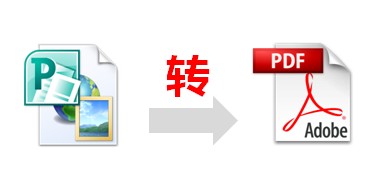
工具/软件
Microsoft Office PowerPoint2003
pdfcreator(转化软件)
步骤/方法
1
下载pdfcreator
首先我们需要安装一个软件,我推荐pdfcreator,我转化PPT一直用的就是这个软件。如果没有可以上百度搜一下。 很快就能找到。建议下载汉化版
2
安装pdfcreator
安装过程和以往软件并无区别,直接按下一步,注意选择你要存放的盘符。
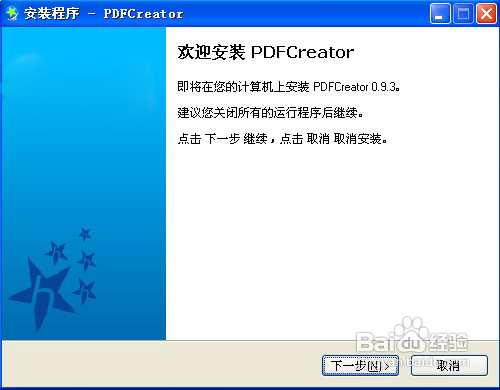
3
当进入到以下图所示这一步时, 请命名虚拟打印机名称。命名一下方便我们在转化时寻找。我将虚拟打印机命名为“PDF转化”
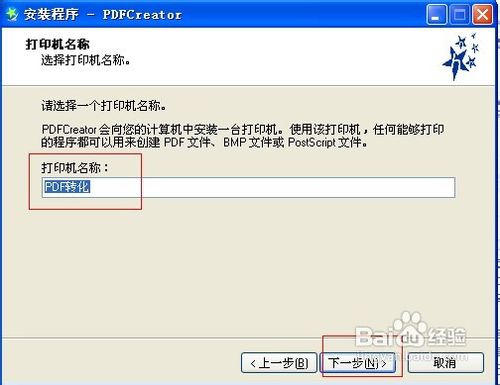
4
继续下一步直到软件安装完成
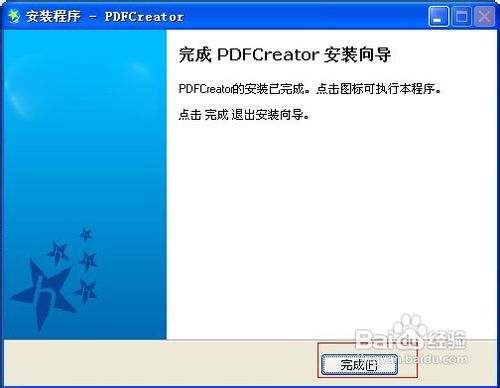
5
安装完成后,打开你需要转化的PPT文档。 按快捷键:ctrl+p.进入打印界面。选择相应的虚拟打印机。直接安装pdfcreator时我将虚拟打印机命名为“PDF转化”。所以我在这也就选择这个打印机。 填写各参数后。点击“确定”

6
点击确认后,稍等一会,会自动弹出保持界面。
正在打印,稍等片刻后会弹出以下界面
注意: 有的版本文档标题无法使用中文,使用中文有可能转化失败。我们可以先填写字母。完成转换后再修改文件名
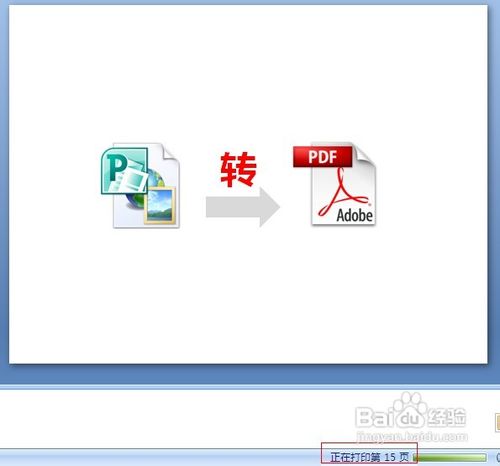
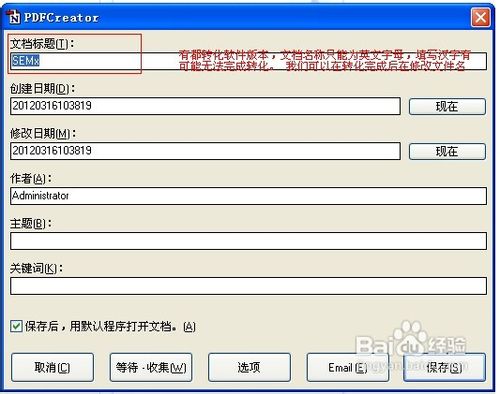
7
点击上图的“保存”按钮,会出现盘符选择界面,转化后的文件放在哪? 在这进行选择
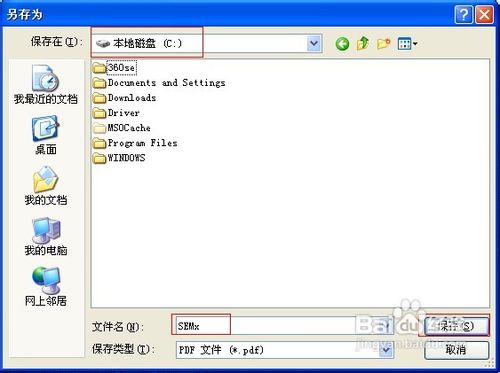
8
选择盘符后,点击“保存”,出现以下界面,说明文档正在保存。稍等片刻就可以到你选择的盘符里提取文件了
文件正在保存
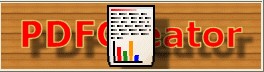 END
END注意事项
亲们,该经验已过时了,在PPT2007\PPT2010和PPT2013可直接导出PDF格式的文档。该经验只对还在使用低版本的朋友有用有的版本转化时文档标题无法使用中文,使用中文有可能转化失败。我们可以先填写字母。完成转换后再修改文件名
温馨提示:经验内容仅供参考,如果您需解决具体问题(尤其法律、医学等领域),建议您详细咨询相关领域专业人士。免责声明:本文转载来之互联网,不代表本网站的观点和立场。如果你觉得好欢迎分享此网址给你的朋友。转载请注明出处:https://www.i7q8.com/zhichang/8502.html

 微信扫一扫
微信扫一扫  支付宝扫一扫
支付宝扫一扫 
